Cum să folosiți Gmail ca client de chat de grup gratuit

Așadar, dacă sunteți președintele Comitetului de planificare a petrecerilor companiilor dvs., citiți mai departe pentru a vedea cum puteți crea o ședință grozavă de chat de grup data viitoare când plănuiți ceva la birou!
Pentru a începe să folosiți chat-ul de grup în Gmail, doar Clic în Adauga oameni pictogramă din partea de sus a casetei de chat în timp ce discutați cu cineva. Imaginea de mai jos este o vizualizare a chatului Gmail într-o fereastră pop-out. Puteți adăuga cât mai multe contacte pe care doriți la chat, ceea ce face ca acest lucru să fie un mod grozav la conferința text.
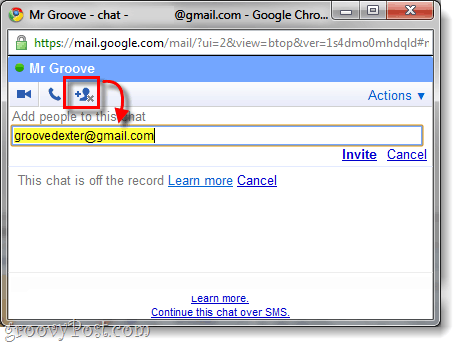
După ce ați adăugat persoana, acestea vor apărea în chat și vor putea auzi orice mesaje pe care le trimiteți. Rețineți că veți fi eliminat neoficial chat odată ce a treia parte va intra.
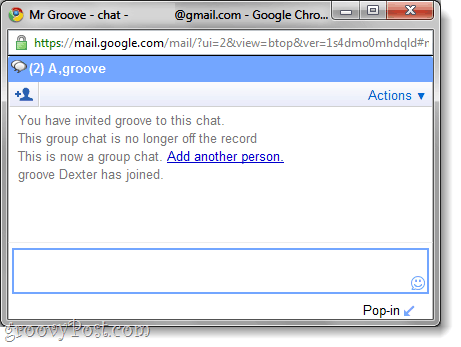
Această funcție funcționează și în fereastra normală de gmail, așa cum se arată în imaginea de mai jos.
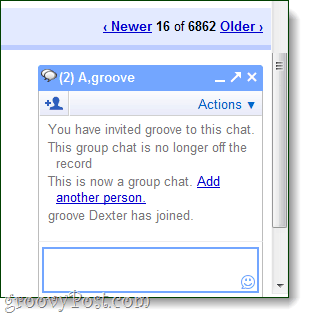
Concluzie
Chat-ul de grup Gmail este deseori neutilizat șifuncție trecută cu vederea de la serviciul de e-mail Google. Datorită faptului că am aflat despre această caracteristică, acum pot spam mai multe persoane dintr-o singură fereastră. Este un câștig pentru toată lumea !!!!
Aveți un GMAIL excelent sau un alt sfat groovy Tech Trageți-ne un e-mail la tips@groovypost.com!
![Verificați e-mail, chat, trimiteți fișiere și multe altele cu Google Talk [groovyReview]](/images/reviews/check-email-chat-send-files-and-more-with-google-talk-groovyreview.png)









Lasa un comentariu